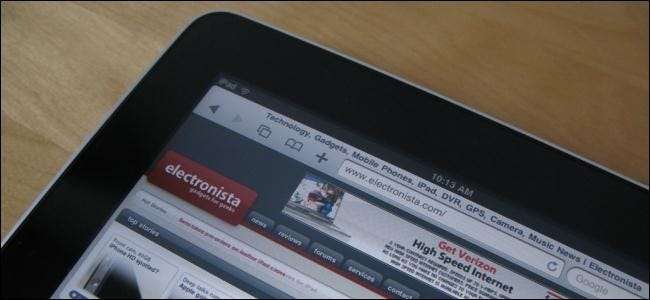
เว็บไซต์จำนวนมากมีอินเทอร์เฟซเฉพาะสำหรับสมาร์ทโฟนไอแพดและอุปกรณ์เคลื่อนที่อื่น ๆ ไม่ว่าคุณจะต้องการทดสอบเว็บไซต์บนอุปกรณ์เคลื่อนที่หรือแค่อยากรู้ว่าหน้าตาเป็นอย่างไรคุณสามารถเข้าถึงได้จากเบราว์เซอร์บนเดสก์ท็อป
คุณสามารถทำได้โดยเปลี่ยน User Agent ของเบราว์เซอร์ซึ่งเราได้อธิบายไปก่อนหน้านี้แล้ว ตัวแทนผู้ใช้เบราว์เซอร์คืออะไร . การเข้าถึงเว็บไซต์ด้วยตัวแทนผู้ใช้ iPad อาจบังคับให้เว็บไซต์แสดงวิดีโอ HTML5 ให้คุณซึ่งเป็นเรื่องดีหากคุณพยายามหลีกเลี่ยง Flash
เครดิตรูปภาพ: Jon Fingas บน Flickr
User Agent Switcher Extensions
เราได้ครอบคลุม วิธีเปลี่ยน User Agent ของเบราว์เซอร์โดยไม่ต้องติดตั้งซอฟต์แวร์อื่น ๆ . อย่างไรก็ตามเพื่อความสะดวกในการใช้งานคุณอาจต้องการติดตั้งส่วนขยายของเบราว์เซอร์ที่ช่วยให้คุณเปลี่ยน User Agent ของเบราว์เซอร์ได้อย่างรวดเร็วและง่ายดาย
คุณจะต้องติดตั้งอย่างใดอย่างหนึ่ง User-Agent Switcher สำหรับ Chrome หรือ User Agent Switcher สำหรับ Firefox ขึ้นอยู่กับเบราว์เซอร์ที่คุณใช้ สำหรับ Internet Explorer คุณอาจต้องการลองใช้ไฟล์ UAPick User-Agent Switcher เพิ่มเข้าไป.
การตั้งค่าตัวแทนผู้ใช้มือถือ
ในการเปลี่ยนตัวแทนผู้ใช้ของคุณให้ค้นหาไอคอนส่วนขยาย User Agent Switcher บนแถบเครื่องมือของเบราว์เซอร์ของคุณคลิกที่ไอคอนแล้วเลือกตัวแทนผู้ใช้มือถือในรายการ
(คุณอาจต้องเพิ่มไอคอน User Agent Switcher ในแถบเครื่องมือของ Firefox หลังจากติดตั้งเสร็จแล้วให้คลิกขวาที่แถบเครื่องมือเลือกกำหนดเองจากนั้นลากและวางไอคอน User Agent Switcher บนแถบเครื่องมือของ Firefox)
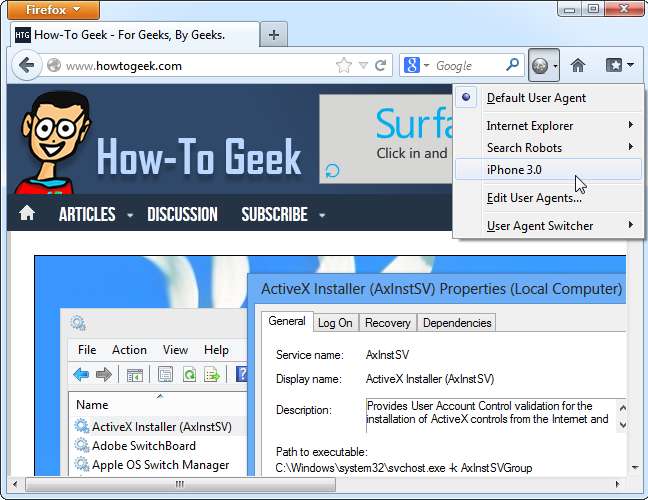
รีเฟรชหน้าที่คุณกำลังใช้งานอยู่ (คลิกไอคอนรีเฟรชบนแถบเครื่องมือหรือเพียงแค่กด F5) และคุณจะเห็นเวอร์ชันมือถือ คุณสามารถเข้าถึงเว็บไซต์อื่น ๆ และคุณจะเห็นเวอร์ชันสำหรับอุปกรณ์เคลื่อนที่ตราบเท่าที่ตัวแทนผู้ใช้ของคุณตั้งค่าเป็นตัวแทนผู้ใช้มือถือ
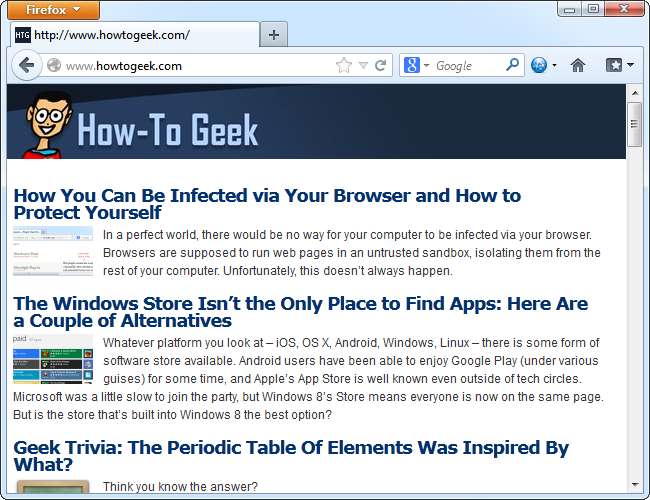
เมื่อคุณทำเสร็จแล้วให้เลือกตัวเลือกตัวแทนผู้ใช้เริ่มต้น
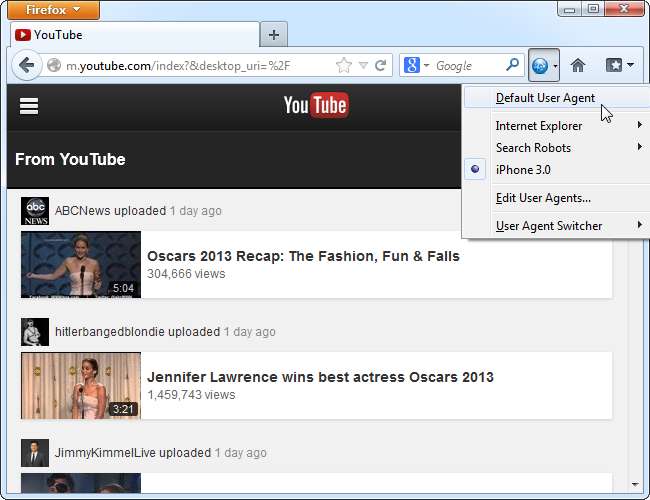
กระบวนการนี้คล้ายกันในส่วนขยายอื่น ๆ แม้ว่าคุณจะใช้ตัวสลับตัวแทนผู้ใช้ในตัวของเบราว์เซอร์ แต่ก็ควรเป็นกระบวนการที่ค่อนข้างง่าย
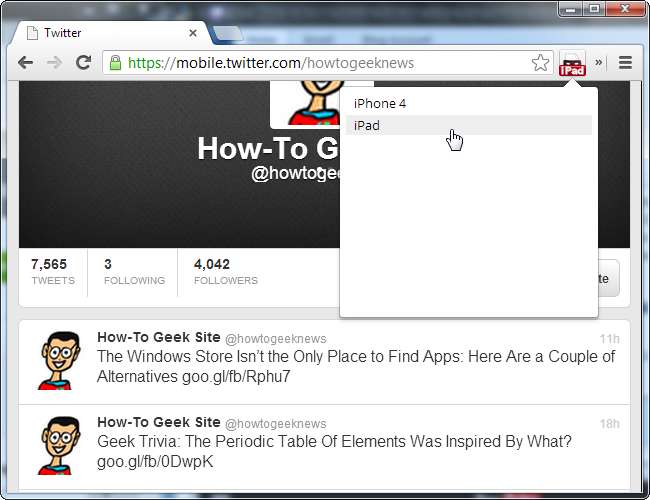
ตัวแทนผู้ใช้เพิ่มเติม
ตัวสลับตัวแทนผู้ใช้บางรายไม่มีรายชื่อตัวแทนผู้ใช้ที่ครอบคลุม ตัวอย่างเช่นส่วนขยาย User Agent Switcher สำหรับ Firefox ไม่มีตัวเลือกที่อนุญาตให้คุณตั้งค่า User Agent ของคุณเป็น iPad
คุณสามารถดาวน์โหลด User Agent เพิ่มเติมได้โดยคลิกที่ไอคอน User Agent Switcher และเลือก Edit User Agents คลิก ดาวน์โหลดรายชื่อตัวแทนผู้ใช้ที่จะนำเข้า และคุณจะสามารถดาวน์โหลดและนำเข้ารายชื่อตัวแทนผู้ใช้ที่ครอบคลุมมากขึ้น
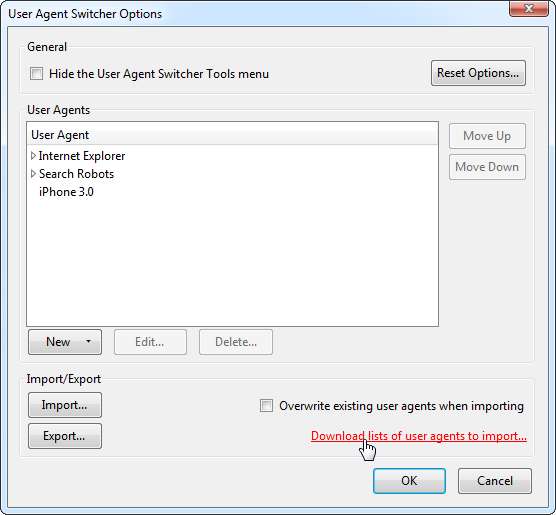
หากคุณต้องการป้อนสตริงตัวแทนผู้ใช้ด้วยตนเองคุณสามารถค้นหาได้ในเว็บไซต์เช่นไฟล์ สตริง Mobile Browser ID (User-Agent) เว็บไซต์.
ตัวอย่างเช่นตัวแทนผู้ใช้สำหรับ iPad ที่มี Safari และ iOS 6 คือ:
Mozilla / 5.0 (iPad; CPU OS 6_0 เช่น Mac OS X) AppleWebKit / 536.26 (KHTML เช่น Gecko) เวอร์ชัน / 6.0 Mobile / 10A403 Safari / 8536.25
การเปลี่ยนตัวแทนผู้ใช้ของคุณสามารถใช้เพื่อวัตถุประสงค์อื่นได้เช่นกัน ตัวอย่างเช่นคุณสามารถตั้งค่าตัวแทนผู้ใช้ของเบราว์เซอร์เป็น Googlebot และข้าม paywall หนังสือพิมพ์เป็นครั้งคราวหรือใช้เว็บไซต์เฉพาะ Internet Explorer โดยไม่ต้องเปลี่ยนเส้นทาง โชคดีที่เว็บไซต์เฉพาะ IE ไม่ใช่เรื่องธรรมดาอีกต่อไป







